网站首页 外推专区 外推知识 正文
以前总是一知半解的使用Fiddler,汉化版本的还好使用一些,英文版本的直接看不懂。现在使用http debug,看着似乎更易上手一些。
Fiddler是最强大最好用的Web调试工具之一,它能记录所有客户端和服务器的http和https请求,允许你监视,设置断点,甚至修改输入输出数据。
使用Fiddler无论对开发还是测试来说,都有很大的帮助。
Fiddler的基本介绍
Fiddler的官方网站: www.fiddler2.com
Fiddler官方网站提供了大量的帮助文档和视频教程, 这是学习Fiddler的最好资料。
Fiddler是最强大最好用的Web调试工具之一,它能记录所有客户端和服务器的http和https请求,允许你监视,设置断点,甚至修改输入输出数据。
Fiddler包含了一个强大的基于事件脚本的子系统,并且能使用.net语言进行扩展。
你对HTTP 协议越了解, 你就能越掌握Fiddler的使用方法;你越使用Fiddler,就越能帮助你了解HTTP协议。
Fiddler无论对开发人员或者测试人员来说,都是非常有用的工具。
Fiddler的工作原理
Fiddler 是以代理web服务器的形式工作的,它使用代理地址:127.0.0.1, 端口:8888. 当Fiddler会自动设置代理, 退出的时候它会自动注销代理,这样就不会影响别的程序。
不过如果Fiddler非正常退出,这时候因为Fiddler没有自动注销,会造成网页无法访问。
以上问题解决的办法是重新启动下Fiddler。
同类的其它工具
同类的工具有: httpwatch, firebug, wireshark
Fiddler 如何捕获Firefox的会话
能支持HTTP代理的任意程序的数据包都能被Fiddler嗅探到,Fiddler的运行机制其实就是本机上监听8888端口的HTTP代理。
Fiddler2启动的时候默认IE的代理设为了127.0.0.1:8888,而其他浏览器是需要手动设置的,所以将Firefox的代理改为127.0.0.1:8888就可以监听数据了。
Firefox上通过如下步骤设置代理
点击: Tools -> Options, 在Options 对话框上点击Advanced tab - > network tab -> setting.
Firefox中安装Fiddler插件
修改Firefox(火狐浏览器)中的代理比较麻烦,不用fiddler的时候还要去掉代理,相当麻烦。
推荐你在firefox中使用fiddler hook 插件, 这样你非常方便的使用Fiddler获取firefox中的request 和response。
当你安装fiddler后, 就已经装好了Fiddler hook插件,你需要到firefox中去启用这个插件。
打开firefox tools->Add ons -> Extensions 启动 FiddlerHook
Fiddler如何捕获HTTPS会话
默认下,Fiddler不会捕获HTTPS会话,需要你设置下,打开Fiddler Tool->Fiddler Options->HTTPS tab
选中checkbox,弹出如下的对话框,点击"YES"
点击"Yes" 后,就设置好了。
Fiddler的基本界面
看看Fiddler的基本界面:
Inspectors tab下有很多查看Request或者Response的消息。
其中Raw Tab可以查看完整的消息,Headers tab 只查看消息中的header。如下图:
Fiddler的HTTP统计视图
通过陈列出所有的HTTP通信量,Fiddler可以很容易的向您展示哪些文件生成了您当前请求的页面。使用Statistics页签,用户可以通过选择多个会话来得来这几个会话的总的信息统计,比如多个请求和传输的字节数。
选择第一个请求和最后一个请求,可获得整个页面加载所消耗的总体时间。
从条形图表中还可以分别出哪些请求耗时最多,从而对页面的访问进行访问速度优化(现在一般的浏览器都有这个耗时统计)。
QuickExec命令行的使用
Fiddler的左下角有一个命令行工具叫做QuickExec,允许你直接输入命令。
常见得命令有
help 打开官方的使用页面介绍,所有的命令都会列出来
cls 清屏 (Ctrl+x 也可以清屏)
select 选择会话的命令
?.png 用来选择png后缀的图片
bpu 截获request
Fiddler中设置断点修改Request
Fiddler最强大的功能莫过于设置断点了,设置好断点后,你可以修改httpRequest 的任何信息包括host,cookie或者表单中的数据。
设置断点有两种方法:
第一种:打开Fiddler 点击Rules-> Automatic Breakpoint ->Before Requests(这种方法会中断所有的会话)
如何消除命令呢? 点击Rules-> Automatic Breakpoint ->Disabled
第二种: 在命令行中输入命令: bpu www.baidu.com (这种方法只会中断www.baidu.com)
如何消除命令呢? 在命令行中输入命令 bpu
看个实例,模拟博客园的登录, 在IE中打开博客园的登录页面,输入错误的用户名和密码,用Fiddler中断会话,修改成正确的用户名密码。这样就能成功登录:
1、用IE打开博客园的登录界面 http://passport.cnblogs.com/login.aspx
2、打开Fiddler, 在命令行中输入bpu http://passport.cnblogs.com/login.aspx
3、输入错误的用户名和密码,点击登录。
4、Fiddler 能中断这次会话,选择被中断的会话,点击Inspectors tab下的WebForms tab 修改用户名密码,然后点击Run to Completion 如下图所示。
5、结果是正确地登录了博客园。
Fiddler中设置断点修改Response
当然Fiddler中也能修改Response
第一种:打开Fiddler 点击Rules-> Automatic Breakpoint ->After Response (这种方法会中断所有的会话)
问:如何消除命令呢?
答:点击Rules-> Automatic Breakpoint ->Disabled
第二种: 在命令行中输入命令: bpafter www.baidu.com (这种方法只会中断www.baidu.com)
问:如何消除命令呢?
答:在命令行中输入命令bpafter
具体用法和上节差不多,就不多说了。
Fiddler中创建AutoResponder规则
Fiddler 的AutoResponder tab允许你从本地返回文件,而不用将http request 发送到服务器上。
看个实例. 1. 打开博客园首页,把博客园的logo图片保存到本地,并且对图片做些修改。
2. 打开Fiddler 找到logo图片的会话, http://static.cnblogs.com/images/logo_2012_lantern_festival.gif,把这个会话拖到AutoResponer Tab下
3. 选择Enable automatic reaponses 和Unmatched requests passthrough
4. 在下面的Rule Editor 下面选择 Find a file... 选择本地保存的图片. 最后点击Save 保存下。
5. 再用IE博客园首页,你会看到首页的图片用的是本地的。
Fiddler中如何过滤会话
每次使用Fiddler, 打开一个网站,都能在Fiddler中看到几十个会话,看得眼花缭乱。
最好的办法是过滤掉一些会话,比如过滤掉图片的会话. Fiddler中有过滤的功能, ,在右边的Filters tab中,里面有很多选项,,稍微研究下,就知道怎么用。
Fiddler中会话比较功能
选中2个会话,右键然后点击Compare(对比),就可以用WinDiff来比较两个会话的不同了 (当然需要你安装WinDiff)
Fiddler中提供的编码小工具
点击Fiddler 工具栏上的TextWizard, 这个工具可以Encode和Decode string。
Fiddler中查询会话
用快捷键Ctrl+F 打开 Find Sessions的对话框,输入关键字查询你要的会话。 查询到的会话会用黄色显示。
Fiddler中保存会话
有些时候我们需要把会话保存下来,以便发给别人或者以后去分析。 保存会话的步骤如下:
选择你想保存的会话,然后点击File->Save->Selected Sessions
Fiddler的script系统
Fiddler最复杂的莫过于script系统了 官方的帮助文档: http://www.fiddler2.com/Fiddler/dev/ScriptSamples.asp
首先先安装SyntaxView插件,Inspectors tab->Get SyntaxView tab->Download and Install SyntaxView Now... 如下图
安装成功后Fiddler 就会多了一个Fiddler Script tab, 如下图:
在里面我们就可以编写脚本了, 看个实例 让所有cnblogs的会话都显示红色。
把这段脚本放在OnBeforeRequest(oSession: Session) 方法下,并且点击"Save script"
if (oSession.HostnameIs("www.cnblogs.com")) { oSession["ui-color"] = "red"; }这样所有的cnblogs的会话都会显示红色
如何在VS调试网站的时候使用Fiddler
我们在用visual stuido 开发ASP.NET网站的时候也需要用Fiddler来分析HTTP, 默认的时候Fiddler是不能嗅探到localhost的网站。不过只要在localhost后面加个点号,Fiddler就能嗅探到。
例如:原本ASP.NET的地址是 http://localhost:2391/Default.aspx, 加个点号后,变成 http://localhost.:2391/Default.aspx 就可以了。
第二个办法就是在hosts文件中加入127.0.0.1 localsite
如何你访问http://localsite:端口号,这样Fiddler也能截取到了。
Response是乱码的
有时候我们看到Response中的HTML是乱码的, 这是因为HTML被压缩了, 我们可以通过两种方法去解压缩。
1. 点击Response Raw上方的"Response is encoded any may need to be decoded before inspection. click here to transform"
2. 选中工具栏中的"Decode"。 这样会自动解压缩。
本文转载自:https://www.cnblogs.com/TankXiao/archive/2012/02/06/2337728.html#yuanli
本文作者是:专注APP, HTTP, HTTPS 抓包程序开发。 网站抓包分析的小坦克
- 上一篇: 网站开发工具HTTP Debugger pro安装教程
- 下一篇: 影视泛目录之网友二开V1
必看说明
- 本站中所有被研究的素材与信息全部来源于互联网,版权争议与本站无关。
- 本站文章或仅为文本内容原创,非程序原创。如有侵权、不妥之处,请联系站长第一时间删除。敬请谅解!
- 本站所有内容严格遵守国家法律的条例,所有研究的算法技术均来源于搜索引擎公开默认允许用户研究使用的接口。
- 阅读本文及获取资源前,请确保您已充分阅读并理解《访问曹操SEO网站需知:行为准则》。
- 本站分享的任何工具、程序仅供学习参考编写架构,仅可在本地的虚拟机内断网测试,严禁联网运行或上传搭建!
- 任何资源必须在下载后24个小时内,从电脑中彻底删除。不得传播或者用于其他任何用途!否则一切后果用户自负!
- 转载请注明 : 文章转载自 曹操SEO WEB 调试利器:Fiddler 教程
- 本文标题:《WEB 调试利器:Fiddler 教程》
- 本文链接:https://www.ccooc.cn/1808.html
猜你喜欢
- 2024-05-01 多线程批量查询百家号文章存活情况
- 2024-04-22 通过Nginx配置增强网站安全性
- 2024-04-18 多线程批量查询链接收录情况(免代理)
- 2024-04-03 百家号批量发布软件V1.8.5
- 2024-04-03 百家号批量发布软件V1.7
- 2024-04-03 百家号批量发布软件V1.5
- 2024-04-01 CCSEO原创蜘蛛统计v1.3
- 2024-03-24 多线程检测cookie是否可以在百家号发图文
- 2024-03-23 百度爱采购问答批量发布V1.5
- 2023-11-27 如何使用伪静态全站301实现集权和保持流量到主站
欢迎 你 发表评论:
- 5265℃遵纪守法:一起举报违法网址
- 3043℃警惕“冒用身份”的电信网络诈骗
- 4480℃备案域名的买卖管控会越来越严,不要尝试!
- 2523℃6月1日是《中华人民共和国网络安全法》实施五周年
- 2059℃违规事件分类与违规信息类型说明
- 1965℃关于严格遵守网络安全法规的公告
- 3823℃百度正打击构造虚假标题等违规站点
- 3374℃「百日行动」“断卡”行动持续发力
- 6254℃懒人开源站群程序V2.4.2:影视模板V2
- 4845℃通过Nginx配置增强网站安全性
- 4764℃多线程批量查询百家号文章存活情况
- 4659℃百家号批量发布软件V1.8.5
- 4129℃移动端多线程填表百度反馈工具V1.3
- 3994℃搜狐号安全系统升级通知
- 3427℃多线程批量查询链接收录情况(免代理)
- 3328℃如何提高小站被搜索引擎收录的机会?
- 05-01多线程批量查询百家号文章存活情况
- 04-22通过Nginx配置增强网站安全性
- 04-22企业网站安全漏洞应对:从修复到增强全方位安全新举措
- 04-21搜狐号安全系统升级通知
- 04-18多线程批量查询链接收录情况(免代理)
- 04-09懒人开源站群程序V2.4.2:影视模板V2
- 04-03百家号批量发布软件V1.8.5
- 04-03百家号批量发布软件V1.7
- 近期评论
- 文章归档
-
- 2024年4月 (5)
- 2024年3月 (6)
- 2024年1月 (2)
- 2023年12月 (4)
- 2023年11月 (2)
- 2023年10月 (7)
- 2023年9月 (24)
- 2023年8月 (6)
- 2023年7月 (20)
- 2023年6月 (13)
- 2023年5月 (26)
- 2023年4月 (48)
- 2023年3月 (27)
- 2023年2月 (15)
- 2023年1月 (11)
- 2022年12月 (16)
- 2022年11月 (7)
- 2022年10月 (33)
- 2022年9月 (45)
- 2022年8月 (18)
- 2022年7月 (23)
- 2022年6月 (24)
- 2022年5月 (10)
- 2022年4月 (54)
- 2022年3月 (68)
- 2022年2月 (3)
- 2022年1月 (4)
- 2021年12月 (27)
- 2021年11月 (20)
- 2021年10月 (4)
- 2021年9月 (22)
- 2021年8月 (71)
- 2021年7月 (4)
- 2021年6月 (17)
- 2021年5月 (28)
- 2021年4月 (1)
- 2021年3月 (39)
- 2021年1月 (8)
- 2020年12月 (31)
- 2020年11月 (15)
- 2020年10月 (50)
- 2020年9月 (114)
- 2020年8月 (63)
- 2020年7月 (30)
- 2020年6月 (50)
- 2020年5月 (127)
- 2020年4月 (83)
- 2020年3月 (92)
- 2020年2月 (82)
- 2020年1月 (18)
- 2019年12月 (79)
- 2019年11月 (16)
- 2019年10月 (35)
- 2019年9月 (3)
- 2017年12月 (1)
- 2017年11月 (203)
- 2017年10月 (155)
- 标签列表
- 站点信息
-
- 文章总数:2022
- 页面总数:7
- 分类总数:46
- 标签总数:340
- 评论总数:27592
- 浏览总数:5355403

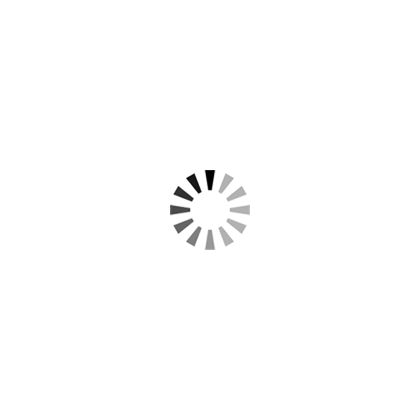
本文暂时没有评论,来添加一个吧(●'◡'●)